- 冒险村物语
- 英雄无敌3塔防
- 驾考家园手游
win7如何查看电脑是多少位系统版本 怎么查看win7系统是32还是64位
2017-08-23
win7如何查看电脑是多少位系统版本 怎么查看win7系统是32还是64位 我们在使用电脑的时候,总是会遇到很多的电脑难题。当我们在遇到了需要在电脑中查看win7系统位数的时候,那么我们应该怎么操作呢?今天就一起来跟随知识屋的小编看看应该怎么解决的吧。
win7查看系统位数的四种方法:
1、首先第一步我们需要做的就是在Win7系统中查看电脑的系统位数,那么就是进入到电脑的桌面上,然后在桌面上找到我的电脑并对其进行右键点击,然后我们就可以选择属性,这个时候就会弹出电脑的位数信息了。
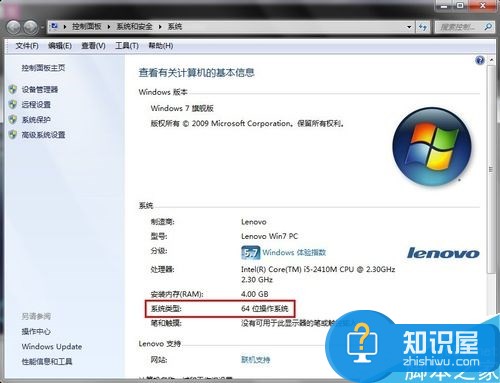
2、如果电脑是Windowsxp系统的话,一般情况下都是32位系统的,虽然以前有过64位系统,但是已经不用了,所以我们依然可以使用右键我的电脑图标,然后在打开的属性页面中看到电脑的位数信息。
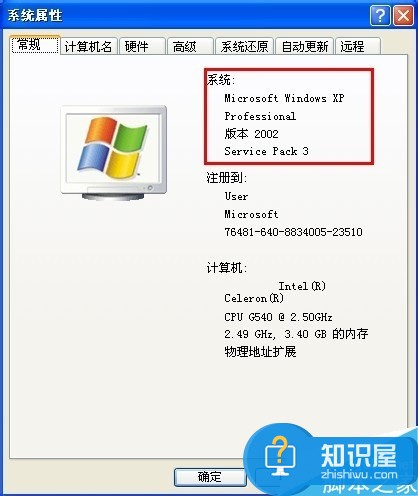
3、我们还可以进入到电脑的doc中,然后在里面输入dxdiag这样的一条指令,输入完成以后直接使用电脑键盘上的回车键进行确认,这个时候就会弹出一个新的页面,在这个页面中会直接的显示出电脑中的系统位数。
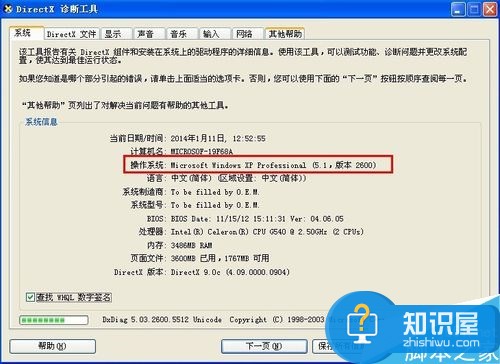
4、最后一步我们依然需要进入到doc中,然后在输入框中写入systeminfo这样的一条指令,然后继续使用回车键进行确认,这样也可以显示出现的系统型号。是不是非常的简单呢?
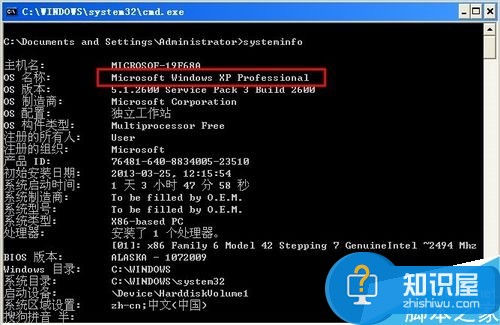
对于我们在遇到了这样的电脑难题的时候,那么我们就可以利用到上面给你们介绍的解决方法进行处理,希望能够对你们有所帮助。
人气推荐
知识阅读
精彩推荐
- 游戏
- 软件
-
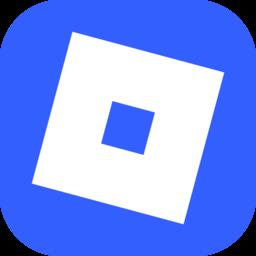
罗布乐思roblox国际服最新版官方正版下载v2.682.538 安卓版
动作闯关 131.0M
下载 -
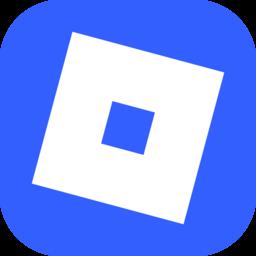
com.roblox.client国际服下载v2.682.538 安卓版
经营养成 131.0M
下载 -

绝地鸭卫游戏下载v0.2.3 安卓版
动作闯关 671.4M
下载 -

梦幻模拟战官服下载v6.13.2110 安卓最新版
角色扮演 1.95G
下载 -

天龙八部手游8868版下载v1.133.2.2 安卓版
角色扮演 1.97G
下载 -

天龙八部游戏下载v1.133.2.2 安卓手机版
动作闯关 1.97G
下载 -

天龙八部手游果盘端下载v1.133.2.2 安卓版
角色扮演 1.97G
下载 -

海贼王燃烧意志官方版下载v3.3.0.492700 安卓正版
角色扮演 1.56G
下载
-
宝宝巴士安慰小宝宝下载v9.87.00.01 安卓版
下载
-
乐乐捕鱼任达华官方正版下载v10.2.0.0 安卓3d版
下载
-
巨兽战场手游下载v3.1.9 安卓版
下载
-
放置江湖官方正版下载v2.1.01 安卓版
下载
-
口袋吉伊卡哇游戏(Chiikawa Pocket)下载v1.3.0 安卓国际版
下载
-
仙剑奇侠传官方手游下载v1.1.86 安卓最新版本
下载
-
文豪与炼金术师游戏(文アル)下载v1.1.60 安卓版
下载
-
新盗墓笔记正版手游下载v1.215.890111 安卓版
下载










